win10安全模式修复系统的方法 win10怎么用安全模式修复系统
更新时间:2023-05-16 10:47:39作者:zheng
如果我们在使用win10电脑的时候遇到系统出现了什么问题,例如系统文件丢失或者出错,就可以在电脑开机时进入电脑的安全模式来对系统进行修复,但是有些用户想要进入安全模式想要修复系统却不知道怎么操作,今天小编就教大家win10安全模式修复系统的方法,如果你刚好遇到这个问题,跟着小编一起来操作吧。
推荐下载:windows10系统之家
方法如下:
1、安全模式下如何修复系统win10呢,首先要进入安全模式,通过按住“Shift”按键并在Win10中点击开始菜单中的“重启”,进入WinRE界面。
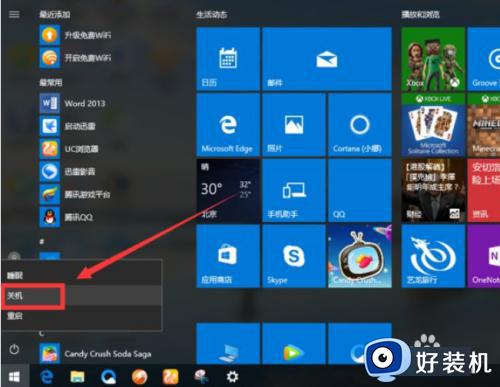
2、进入WinRE之后,点击“疑难解答”。
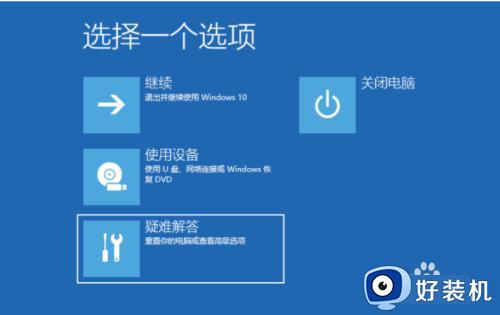
3、依次点击高级选项-启动设置-重启。
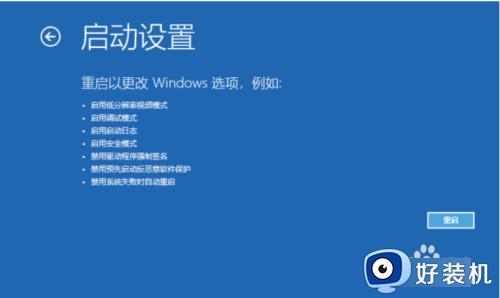
4、重启后进入启动设置,按 4 数字键即可进入安全模式。
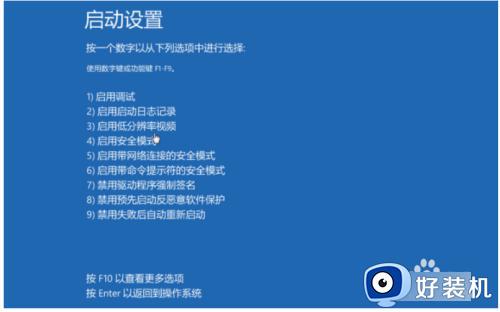
5、进入Win10安全模式桌面。
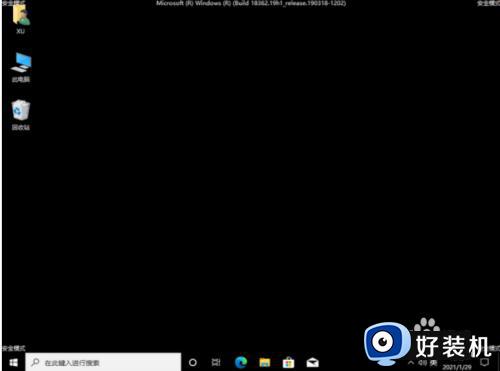
6、病毒查杀,在安全模式下可以利用电脑上有的查杀病毒软件进行查杀,这样就可以把病毒彻底删除掉了。
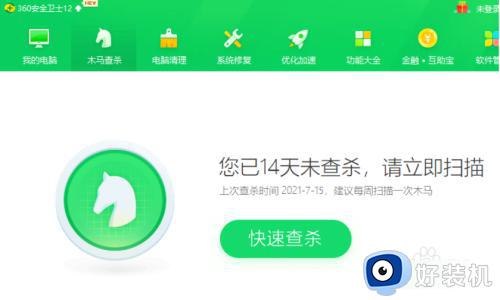
以上就是关于win10安全模式修复系统的方法的全部内容,还有不懂得用户就可以根据小编的方法来操作吧,希望能够帮助到大家。
win10安全模式修复系统的方法 win10怎么用安全模式修复系统相关教程
- win10安全模式怎么修复电脑 win10安全模式修复电脑的方法
- win10安全模式怎么修复电脑 如何使用安全模式修复win10问题
- win10 怎么进安全模式 win10电脑进入安全模式的步骤
- win10进入安全模式后怎么修复电脑 win10进入了安全模式后怎么修复电脑
- win10进安全模式后黑屏怎么办 win10进入安全模式也黑屏修复方法
- win10安全模式打开后怎么恢复正常模式 win10从安全模式回到正常模式设置方法
- win10怎么开机进入安全模式 win10安全模式如何进入
- 进入win10安全模式怎么进 win10系统进入安全模式的方法
- windows10安全模式怎么退出 win10如何退出安全模式
- win10按f8无法进入安全模式解决方法 如何修复win10按f8无法进入安全模式的问题
- windows10更新22h2安装失败如何解决 win1020h2更新为什么安装失败
- win10禁止ie强制跳转到edge的方法 win10如何禁止ie跳转edge浏览器
- win10家庭版添加本地账户的方法 win10家庭版如何添加本地用户
- windows10命令窗口怎么打开 win10电脑命令窗口的打开步骤
- win10的录制视频在哪打开 win10录制视频在哪个文件夹
- win10安装更新失败的解决方法 win10更新总是安装失败怎么办
win10教程推荐
- 1 windows10更新22h2安装失败如何解决 win1020h2更新为什么安装失败
- 2 win10禁止ie强制跳转到edge的方法 win10如何禁止ie跳转edge浏览器
- 3 win10分区c盘调整容量的方法 win10如何调整c盘分区容量
- 4 win10开机选择操作系统怎么关闭 win10系统开机总是要选择操作系统如何解决
- 5 win10共享网络打印机指定的网络名不再可用如何解决
- 6 win10电脑右键管理报错怎么办 win10此电脑右键管理报错处理方法
- 7 win10开机输密码后要等很久什么原因 win10输入密码一直转圈进不去的解决方法
- 8 win10开机取消pin密码的教程 win10系统如何取消开机pin密码
- 9 win10打不开exe程序怎么办 win10系统exe文件无法打开如何解决
- 10 win10开机密码清除方法 win10怎么删除开机密码
